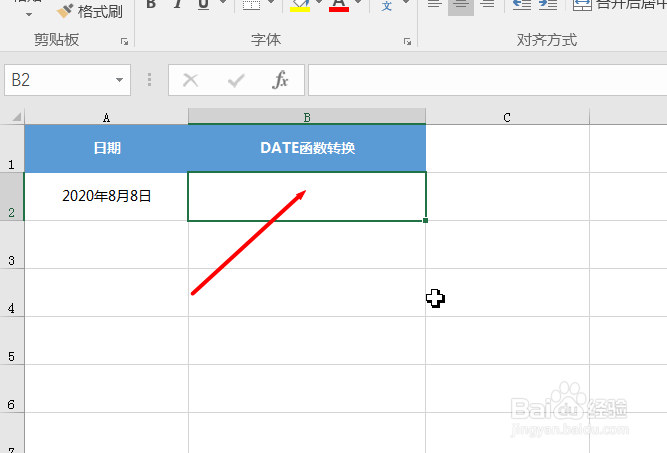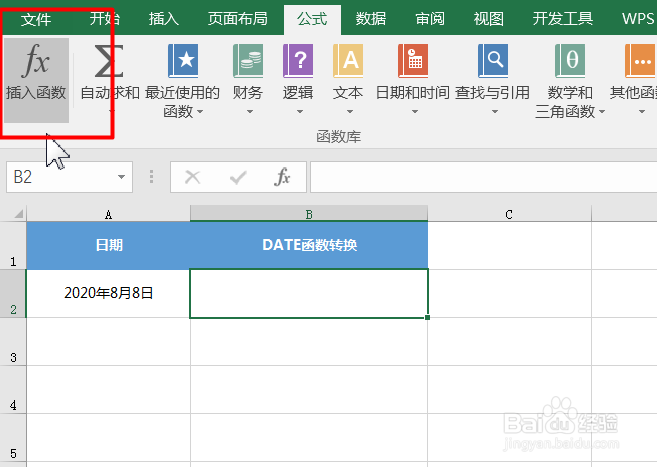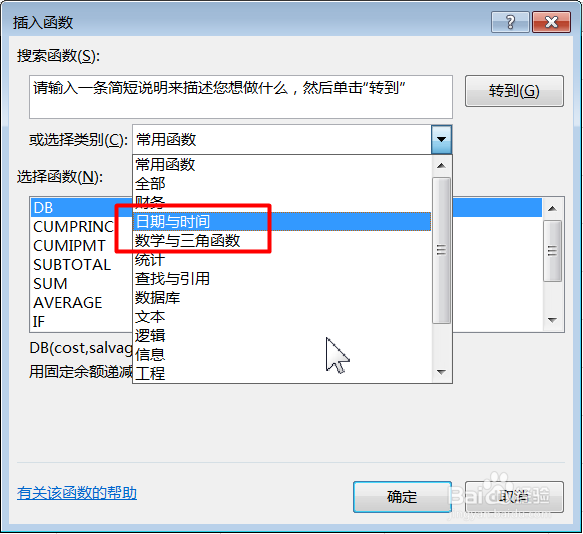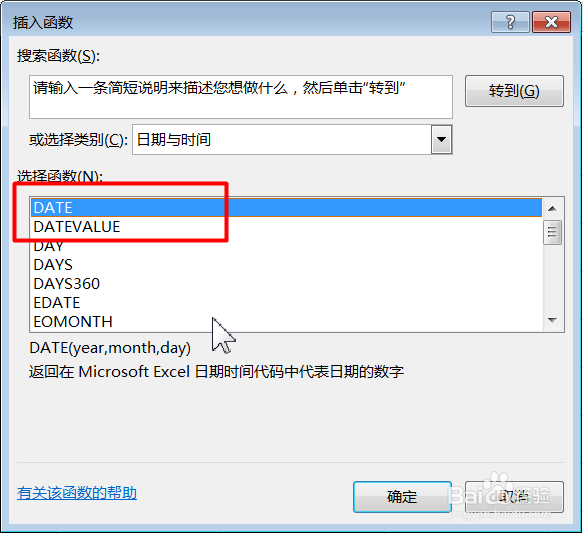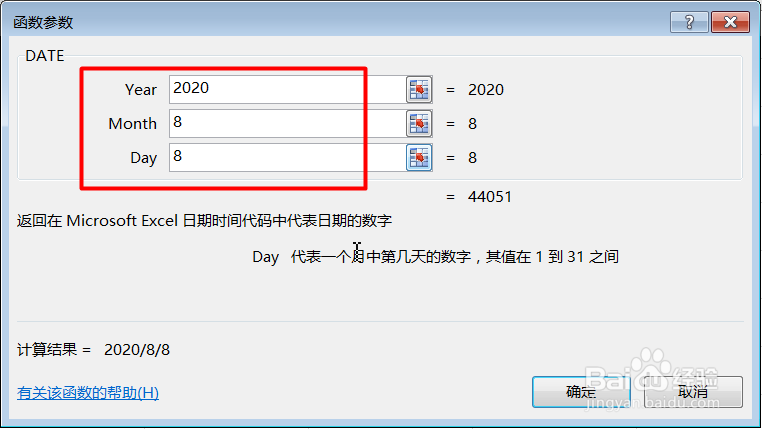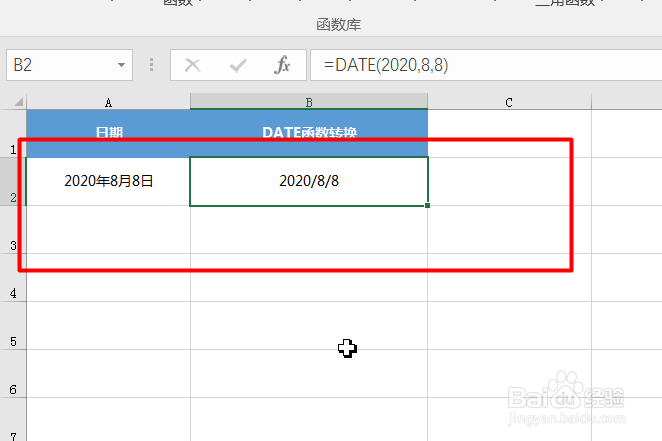office Excel 日期和时间函数讲解:DATE
1、首先打开表格,编辑好基本格式,点击要返回答案的单元格
2、然后点击“公式-插入函数”
3、接着在选择类别中选择“日期和时间”
4、接着在插入函数对话框中的选择函数中找到“DA哌囿亡噱TE”函数,点击确定现在就来讲解参数值:DATE(year,month,day)•Year 参数 year 可以为一到四位数字。1、如果 year 位于 0(零)到 1899(包含)之间,则WPS表格 会将该值加上 1900,再计算年份。例如:DATE(108,1,2) 将返回 2008 年 1 月 2 日 (1900+108)。2、如果 year 位于 1900 到 9999(包含)之间,则WPS表格 将使用该数值作为年份。例如:DATE(2008,1,2) 将返回 2008 年 1 月 2 日。3、如果 year 小于 0 或大于等于 10000,则WPS表格 将返回错误值 #NUM!。•Month 代表每年中月份的数字。如果所输入的月份大于 12,将从指定年份的一月份开始往上加算。例如:DATE(2008,14,2) 返回代表 2009 年 2 月 2 日的序列号。•Day 代表在该月份中第几天的数字。如果 day 大于该月份的最大天数,则将从指定月份的第一天开始往上累加。例如,DATE(2008,1,35) 返回代表 2008 年 2 月 4 日的序列号。
5、将各个参数填入相应的框中,接着可以在右下角看到计算的结果
6、点击确定之后就可以在返回代表特定日期的序列号
声明:本网站引用、摘录或转载内容仅供网站访问者交流或参考,不代表本站立场,如存在版权或非法内容,请联系站长删除,联系邮箱:site.kefu@qq.com。
阅读量:51
阅读量:27
阅读量:21
阅读量:28
阅读量:42